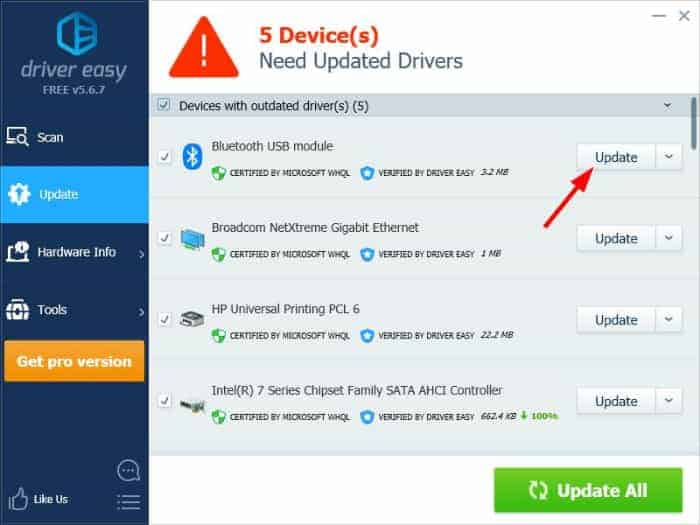O Bluetooth tornou-se um recurso cada vez mais importante nos notebooks. Ligar o Bluetooth no Windows 8.1 é fácil. Siga as etapas abaixo e você poderá usar esse recurso muito rapidamente. A seguir nós mostramos a você Como ativar o Bluetooth no Windows 8.1.
Como habilitar o Bluetooth no Windows 8.1
Etapa 1: baixe e instale o driver Bluetooth
Você deve ter o driver Bluetooth correto e atualizado para que o Bluetooth funcione corretamente em seu computador Windows 8.1 Existem duas maneiras de obter o driver Bluetooth: manual e automaticamente …
Baixe e instale o driver Bluetooth manualmente : Você pode atualizar seu driver manualmente acessando o site do fabricante do hardware e procurando o driver mais recente para seu adaptador Bluetooth. Mas se você adotar essa abordagem, certifique-se de escolher o driver que seja compatível com o número exato do modelo do seu hardware e sua versão do Windows.
Baixe e instale seu driver Bluetooth automaticamente : Se você não tem tempo, paciência ou conhecimentos de informática para atualizar seu driver manualmente, você pode fazer isso automaticamente com Driver Easy .
Você não precisa saber exatamente qual sistema o seu computador está executando, não precisa correr o risco de baixar e instalar o driver errado e não precisa se preocupar em cometer um erro durante a instalação. O Driver Easy trata de tudo.
Você pode estar interessado: Como ativar o Bluetooth no Windows 7
Passo 1: Download e instale Driver Easy.
Passo 2: Corre Driver Easy e clique no botão “Escaneie agora “ . Driver Easy ele fará a varredura em seu computador e detectará quaisquer problemas de driver.
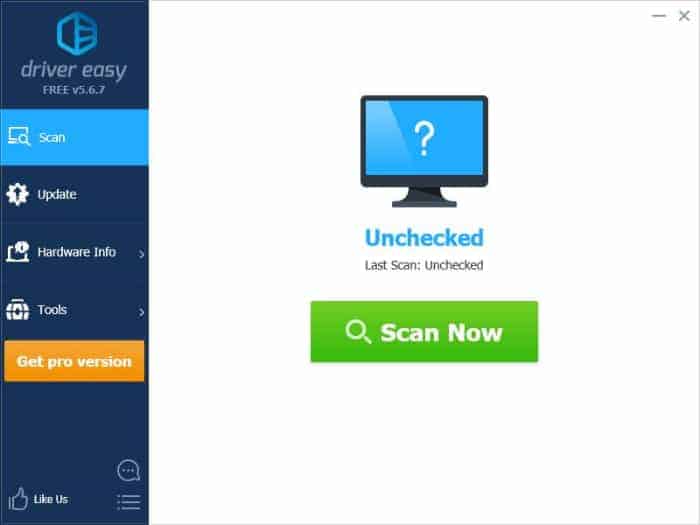
Etapa 3: Clique no botão “Atualizar” ao lado do seu adaptador Bluetooth para baixar a versão correta do seu driver, então você pode instalá-lo manualmente. Ou clique no botão “Atualize tudo” no canto inferior direito para atualizar automaticamente todos os drivers. (Isso requer o versão profissional ; será solicitado que você atualize ao clicar “Atualize tudo”. Você recebe suporte total e uma garantia de reembolso de 30 dias.)
Etapa 2: ligue o Bluetooth
Para habilitar o Bluetooth em seu computador Windows 8.1:
Passo 1: aperte o Chave do logotipo do Windows e eu no teclado ao mesmo tempo e, em seguida, selecione “Alterar as configurações do PC” .
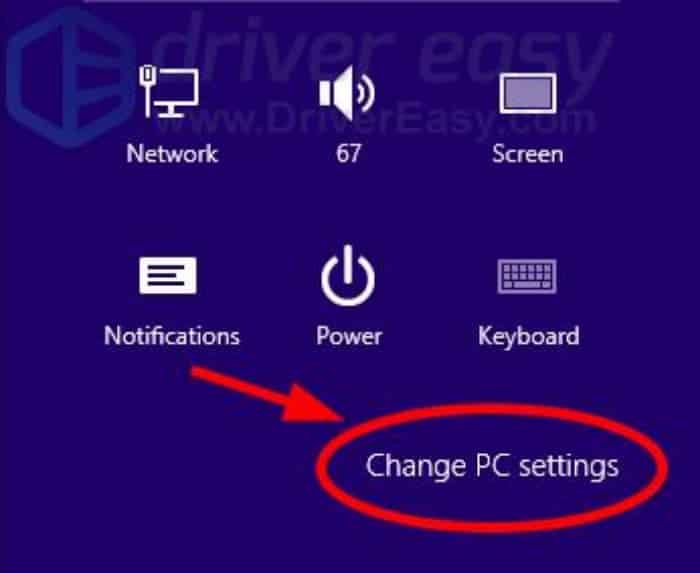
Passo 2: Escolher “PC e dispositivos” .
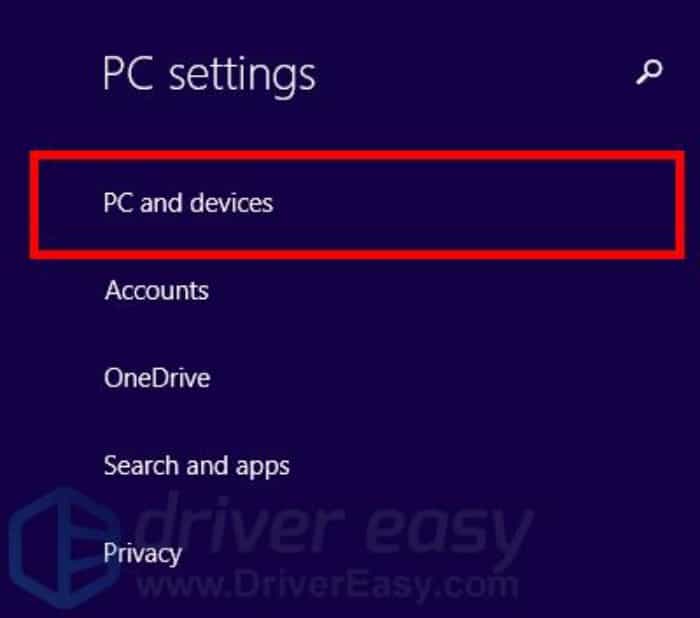
Etapa 3: Escolher Bluetooth .
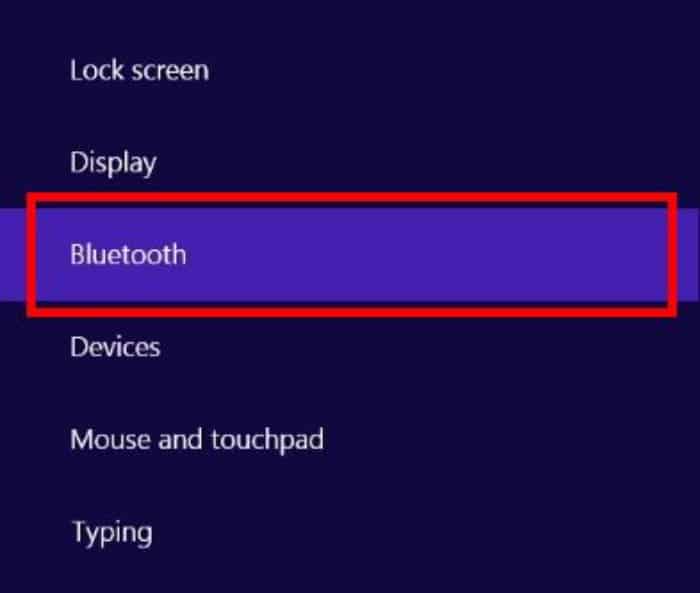
Passo 4: Ligar o Bluetooth .
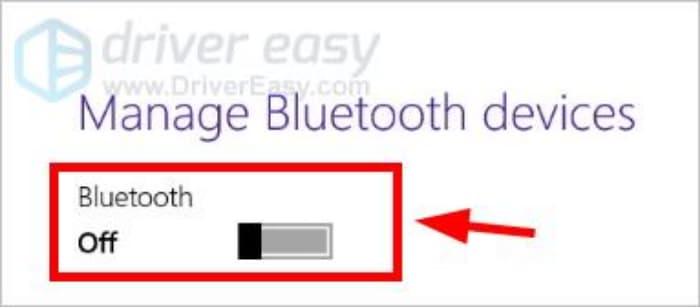
Alguns usuários do Windows 8.1 relataram ter enfrentado vários problemas de Bluetooth após a atualização do Windows 8. Aqui estão alguns problemas comuns de Bluetooth no Windows 8.1 e suas soluções são detalhadas a seguir:
Antes de prosseguir com as etapas de solução de problemas, você deve primeiro se certificar de que o A funcionalidade Bluetooth está habilitada . As etapas para ativar o Bluetooth no Windows 8.1 são:
- Passo 1: Mova o ponteiro do mouse para o canto superior direito da tela e clique “Contexto”
- Passo 2: Clique em “Alterar as configurações do PC “
- Etapa 3: No “Configurações do PC “ , clique na opção “Sem fio “
- Passo 4: Agora você verá uma opção de Bluetooth no lado direito
- Etapa 5: Ligar o Bluetooth.
Problema 1: Bluetooth não funciona
Para resolver esse problema, siga as etapas abaixo:
Passo 1: pressione janelas + R para abrir o comando “Corre”
Passo 2: Escreve services.msc e pressione “Entrar”
Etapa 3: Procure o “Serviço de suporte Bluetooth “ e clique nele.
Passo 4: Vá para a guia “Em geral” , mudar o tipo de início a partir de Manual para Automático.
Etapa 5: Em seguida, clique na guia “Iniciar sessão”.
Etapa 6: Clique no botão a partir de opção “Esta conta” e escreva o nome da sua conta.
Etapa 7: Remova a senha oculta e reinicie o computador.
Etapa 8: Em seguida, reinstale os drivers Bluetooth.
Etapa 9: Acesse o site do fabricante do seu laptop e baixe os drivers Bluetooth mais recentes para o modelo do seu laptop e sistema Windows 8.1
Etapa 10: Baixe os drivers e instale-os. Reinicie o seu computador.
Se o fabricante do laptop não listar o controladores Bluetooth compatíveis para Windows 8.1, faça o seguinte:
Passo 1: pressione janelas + R para abrir o comando “Corre” , escreve regedit para abrir o editor do Registro.
Passo 2: Na janela do editor do registro vamos para HKEY_LOCAL_MACHINE / SOFTWARE / Microsoft / Windows NT / CurrentVersion
Etapa 3: Clique com o botão direito na chave Versão Atual no painel do lado direito.
Passo 4: Escolher “Modificar”.
Etapa 5: Altere o valor da versão atual de 6,3 para 6,2.
Problema 2: os dispositivos Bluetooth se desconectam depois de um tempo
Isso acontece principalmente como resultado das configurações de energia. No Windows 8.1, o sistema operacional desliga automaticamente vários dispositivos (incluindo Bluetooth) para economizar energia. Você pode resolver este problema alterando as configurações de energia.
Passo 1: pressione janelas + R para abrir o comando “Corre”.
Passo 2: Escreve devmgmt.msc e pressione “Entrar”
Etapa 3: Na janela “Administrador de dispositivos” , clique “Adaptador de rede” e expandi-lo.
Passo 4: Procurar a rede sem fio Bluetooth.
Etapa 5: Clique com o botão direito e vá para aba “Gerenciamento de energia”.
Etapa 6: Desmarque “Permita que o computador desligue este dispositivo para economizar energia”
Se nenhuma das soluções acima resolva seu problema de bluetooth , você precisa atualizar os drivers Bluetooth do seu sistema. Você pode fazer isso automaticamente usando um ferramenta de atualização de driver ou siga as etapas abaixo para baixar e atualizar manualmente os drivers.
Você pode também estar interessado: Como corrigir problemas de Bluetooth no Windows 10
Passo 1: Abra o caixa de diálogo “Corre” e escreve devmgmt.msc para abrir o “Administrador de dispositivos”.
Passo 2: Na janela do “Administrador de dispositivos” vamos para “Outros dispositivos”.
Etapa 3: Clique com o botão direito em “Dispositivos desconhecidos / de baixa energia Bluetooth “
Passo 4: Clique em “Atualizar o software do driver “.
Etapa 5: Na próxima janela, clique em “Procure automaticamente por software de driver atualizado “
Etapa 6: O Windows irá agora pesquisar online os drivers Bluetooth compatíveis com o Windows 8.1 mais recentes e instalá-los.
Agora o seu computador pode ser descoberto por outros dispositivos Bluetooth. Se você tiver alguma dúvida ou sugestão, pode deixar um comentário abaixo.